Metodai, kaip prenumeruoti tekstą „Google“ dokumentuose sistemoje „Windows“.
Tekstą „Google“ dokumentuose galima prenumeruoti naudojant du skirtingus integruotus metodus. Jie pateikiami taip:
- 1 būdas: naudokite parinktį „Formatas“, tada „tekstas“ -> „Subscript“
- 2 būdas: naudokite spartųjį klavišą „Ctrl+“.
Abu metodai gali mums padėti, kai turime įvesti lygtis ir formules, kuriose turime parašyti tekstą ar skaičių. Be to, „Google“ dokumentuose galime viršyti savo tekstą ir skaičius. Tačiau šioje pamokoje išnagrinėsime, kaip užsiprenumeruoti „Google“ dokumentus.
1 būdas: naudokite parinktį „Formatas“.
Čia įvedame sieros rūgšties formulę „H2SO4“, kurioje turime parašyti „2“ ir „4“. Taigi, mes tiesiog pasirenkame „2“, nes norime užsiprenumeruoti šį „2“. Šiame pavyzdyje mes naudojame pirmąjį metodą naudodami meniu parinktis „Formatas“.
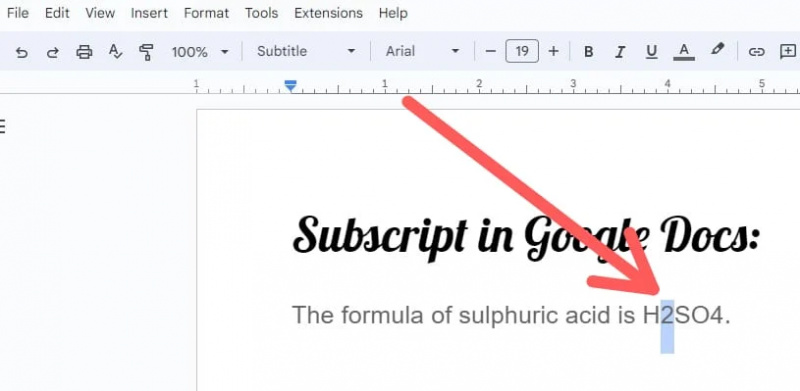
Pirmuoju būdu atidarome meniu „Formatas“, pasirinkę „2“. Šis meniu leidžia formatuoti tekstą įvairiais būdais.
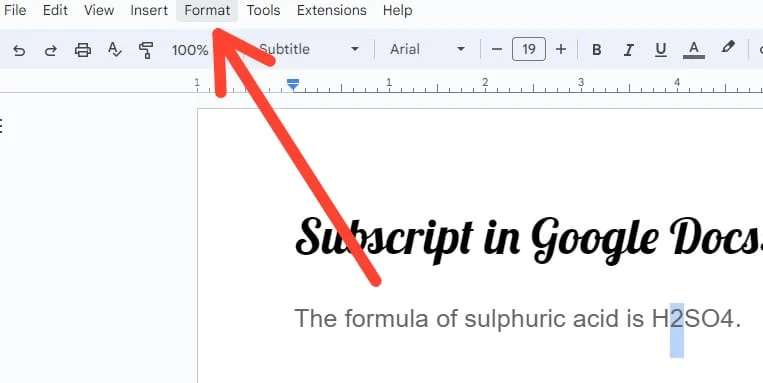
Šiame meniu „Formatas“ yra parinktis „Tekstas“. Šioje parinktyje „Tekstas“ turime kelias formatavimo parinktis, kurias galime pritaikyti savo tekstui. Formatuodami tekstą galime lengvai naudoti pusjuodį, kursyvą, pabrauktą ir daug daugiau. Bet čia mums tereikia užsirašyti skaičių „2“, kuris yra parašytas sieros rūgšties formulėje, ir mes taip pat pasirenkame „2“. Meniu „Tekstas“ pasirenkame „Subscript“. Taigi, '2' sieros rūgšties formulėje dabar yra pasirašytas.
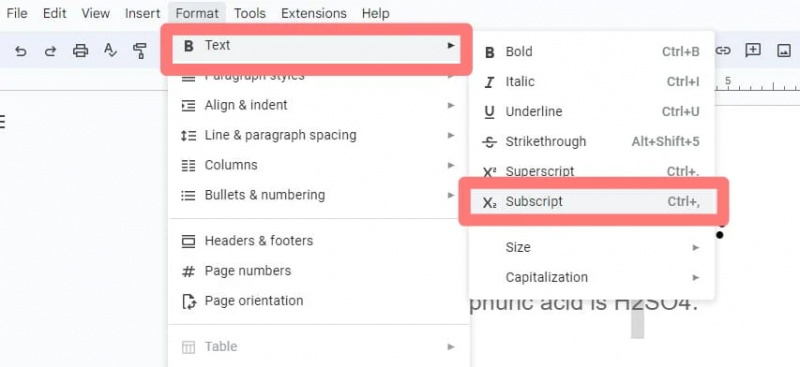
„2“ šioje formulėje yra parašytas čia, bet „4“ rašomas įprastame tekste. Taip pat turime taikyti indeksą „4“.
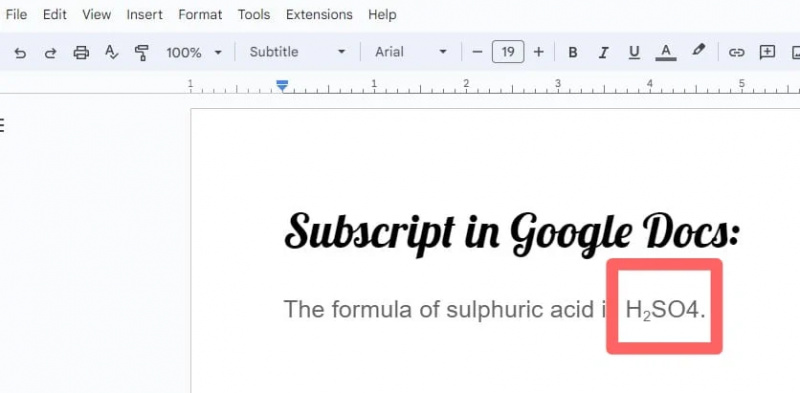
Mes pereiname prie šios sieros rūgšties formulės skaičiaus „4“. Šį kartą pasirenkame „4“ ir pakeičiame jį į prenumeruojamą tekstą iš šio įprasto teksto.
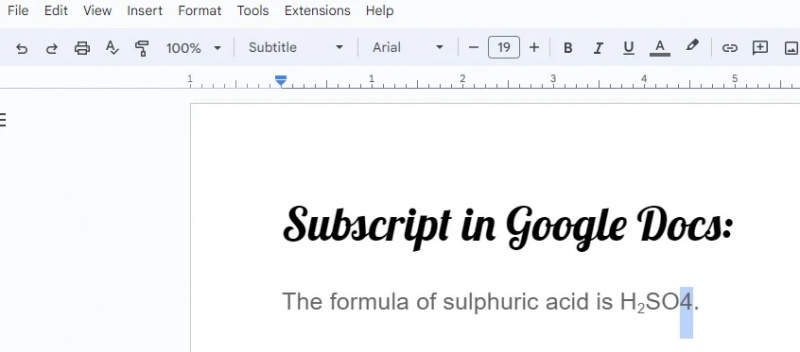
Meniu „Formatas“ pasirodo jį spustelėjus. Meniu „Formatas“ yra parinktis „Tekstas“. Šiuo atveju turime pasirašyti skaičių „2“, kuris yra sieros rūgšties formulėje ir kurį jau pasirinkome. Meniu „Tekstas“ pasirenkame „Subscript“. Dėl to sieros rūgšties formulėje „4“ taip pat yra parašytas.
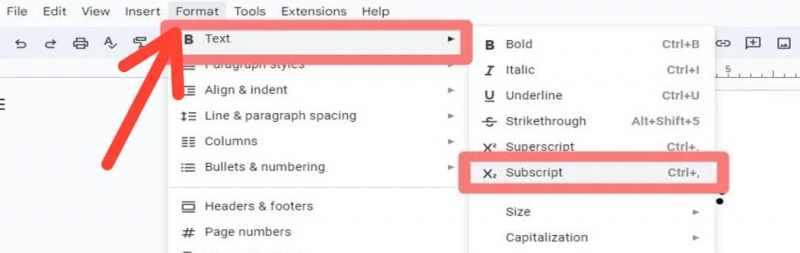
Formulė rodoma toliau. „H2SO4“ dabar pakeistas į „H 2 TAIP 4 “. Tai reiškia, kad „2“ ir „4“ yra parašyti šioje formulėje.
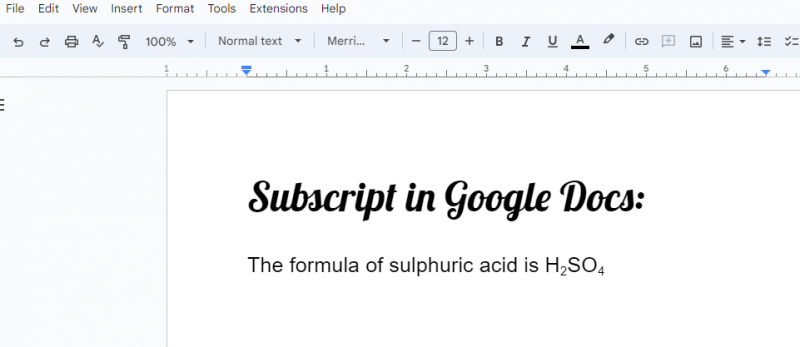
2 būdas: naudokite spartųjį klavišą „Ctrl+“.
Šiuo atveju turime kelias formules. Visose šiose formulėse turime pasirašyti jose esančius skaičius. Norėdami tai padaryti, numerius parenkame atskirai, o tada taikome sparčiųjų klavišų techniką, kad užrašytume šiuos skaičius. Atminkite, kad turime pasirinkti tekstą arba numerį, kurį norime pažymėti apatiniame arba viršutiniame indekse. Nepasirinkę negalime pritaikyti teksto formatavimo. Taigi, pasirinkę numerį, tiesiog paspaudžiame „Ctrl+“ ir pasirinktas numeris dabar yra prenumeruojamas. Naudodami šį spartųjį klavišą pakeičiame visus šių formulių numerius į užrašytą formą.
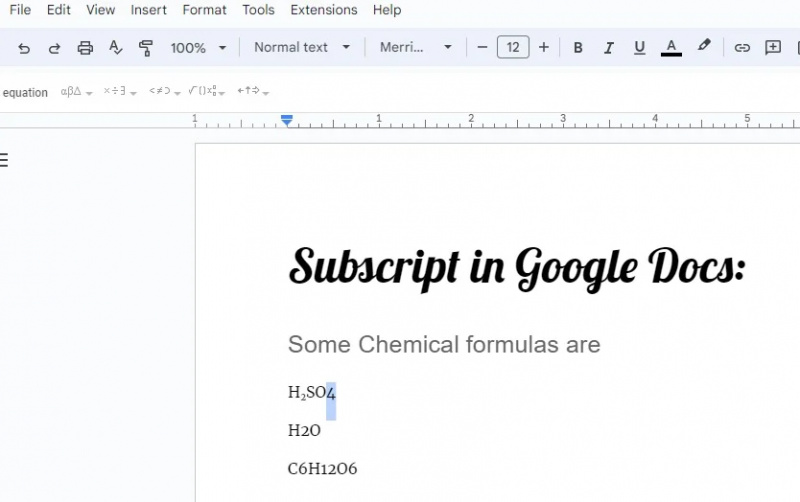
Čia galime pastebėti, kad „H2SO4“ pakeistas į „H 2 TAIP 4 “, „H2O“ pakeičiamas į „H 2 O“ ir „C6H12O6“ pakeičiamas į „C 6 H 12 O 6 “ šiame dokumente. Tai padarėme naudodami „Ctrl+“ sparčiuosius klavišus „Google“ dokumentuose.
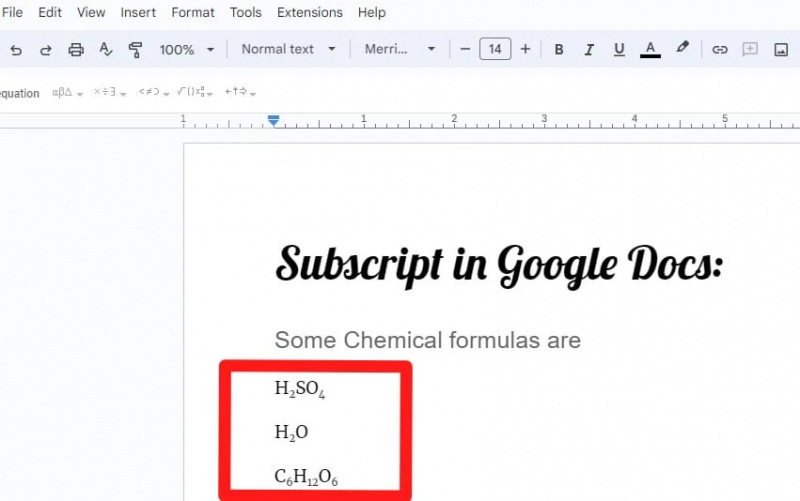
Teksto prenumeratos „Google“ dokumentuose metodas „Android“.
Kaip žinome, „Google“ dokumentus galime naudoti „Android“. Taigi, „Android“ sistemoje turime turėti parinktį, kuri padėtų mums užsiprenumeruoti tekstą „Google“ dokumentuose. „Google“ dokumentai taip pat palengvina „Android“ parinktį „Subscript“. Naudodami „Android“ sistemoje „Google“ dokumentuose neturime jokių nuorodų, bet čia turime parinktį „Prenumerata“, kad galėtume užsiprenumeruoti tekstą. Čia įvedame sacharozės formulę, kuri pateikiama kaip „C12H22O11“. Dabar čia užrašome „12“, „22“ ir „11“.
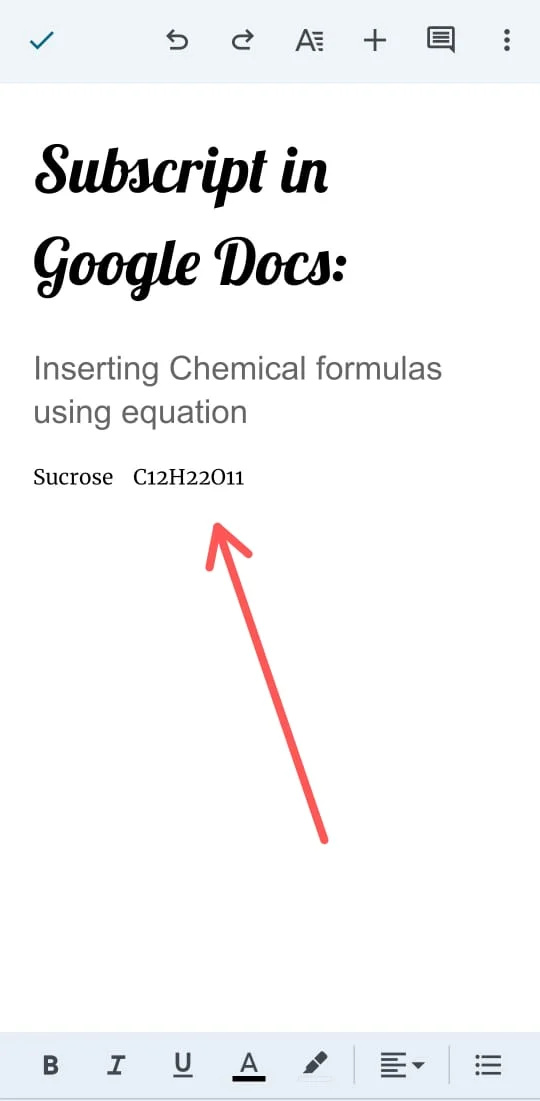
Šių skaičių pasirašymo būdas yra toks pat kaip sistemoje Windows. Tam mes pasirenkame jį paspausdami „12“. Dabar pasirinktas skaičius „12“. Tada mes užsiprenumeruojame tą numerį.
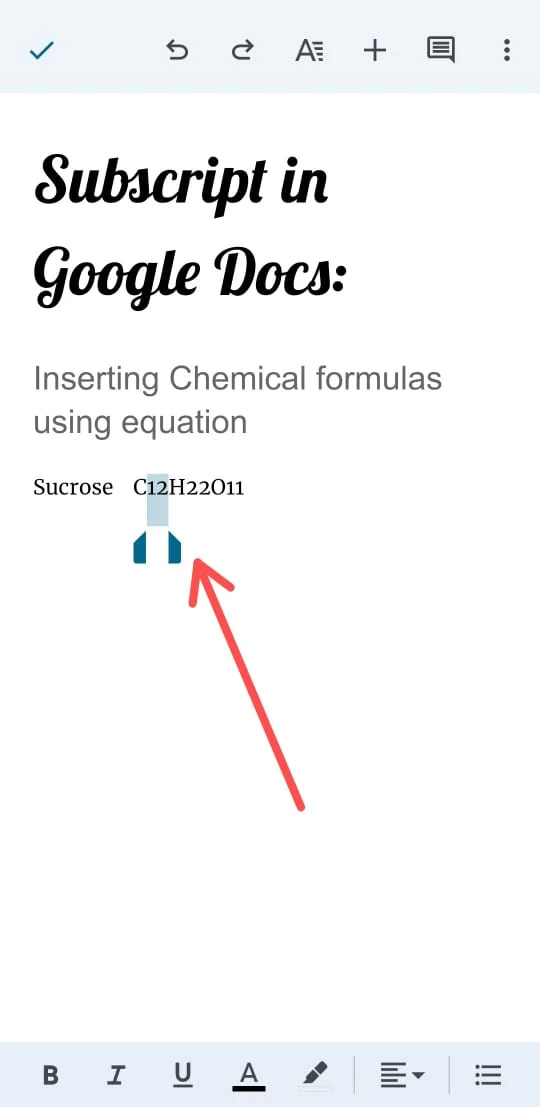
Po to matome piktogramas, kurias čia mums siūlo „Google“ dokumentai. Mes pasirenkame 'A' tipo piktogramą. Prie „A“ piktogramos yra keturios eilutės. Norėdami pasirinkti, tiesiog spustelėkite šią parinktį.
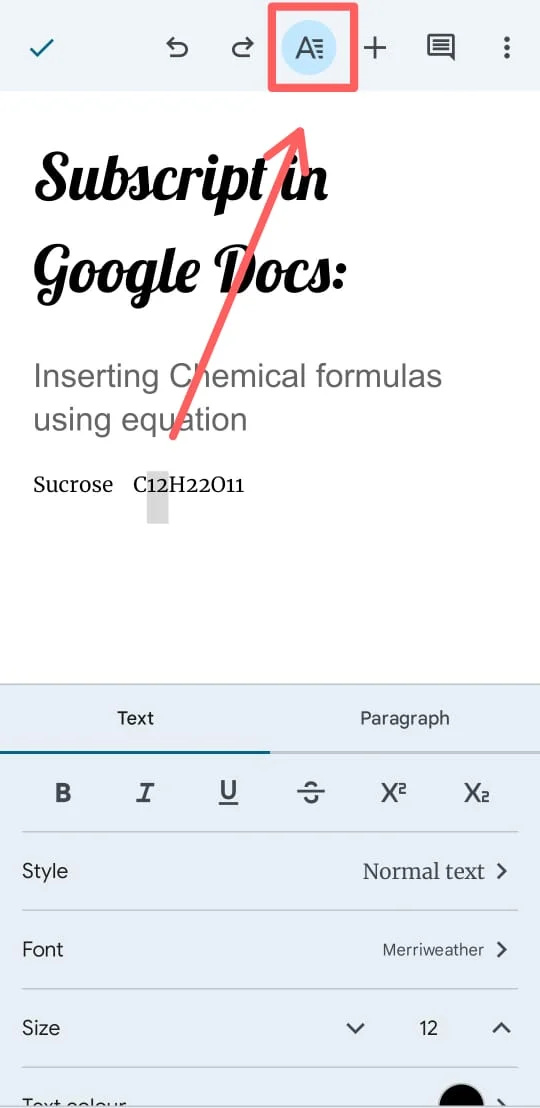
Po to pasirodo teksto meniu, kuriame turime keletą teksto formatavimo parinkčių. Paspaudžiame „X 2 “ mygtuką. Tai padeda mums užsiprenumeruoti numerį, kurį pasirinkome dokumente „Google“ dokumentuose „Android“. Lygiai taip pat galime pakeisti „22“ ir „11“ į prenumeruojamą formą. Mes pasirenkame abu skaičius po vieną ir pasirašome juos naudodami „X 2 “, kuri yra „A“ parinkties viduje.
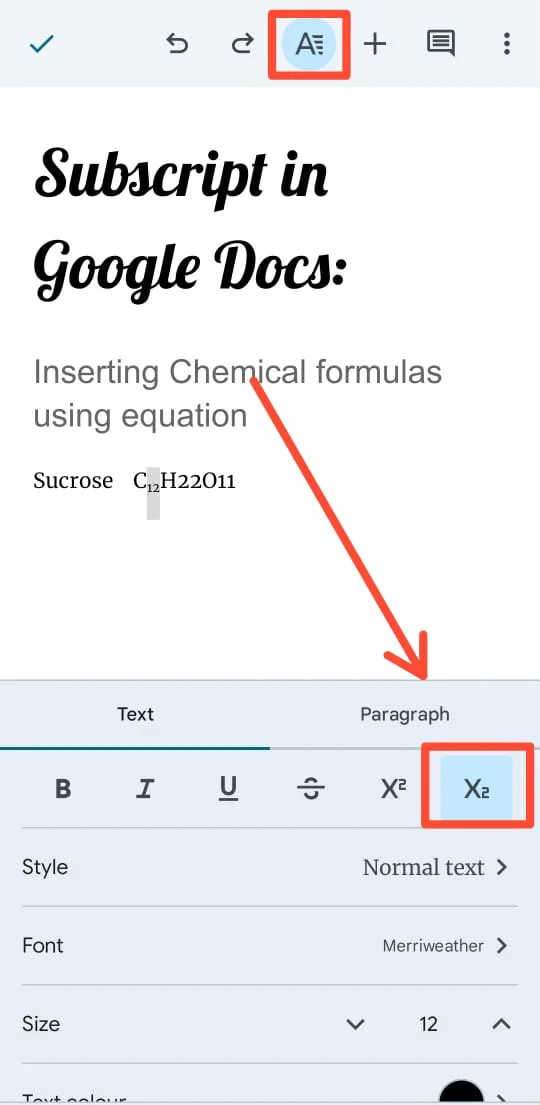
Tiesiog pažvelkite į šią „sacharozės“ formulę, kuri rodoma toliau. „C12H22O11“ yra pakeistas ir dabar rodomas „C12H22O11“. Čia užrašomi skaičiai „12“, „22“ ir „11“. Ši funkcija mums naudinga rašant lygtis, susijusias su matematika ir cheminių medžiagų formulėmis.
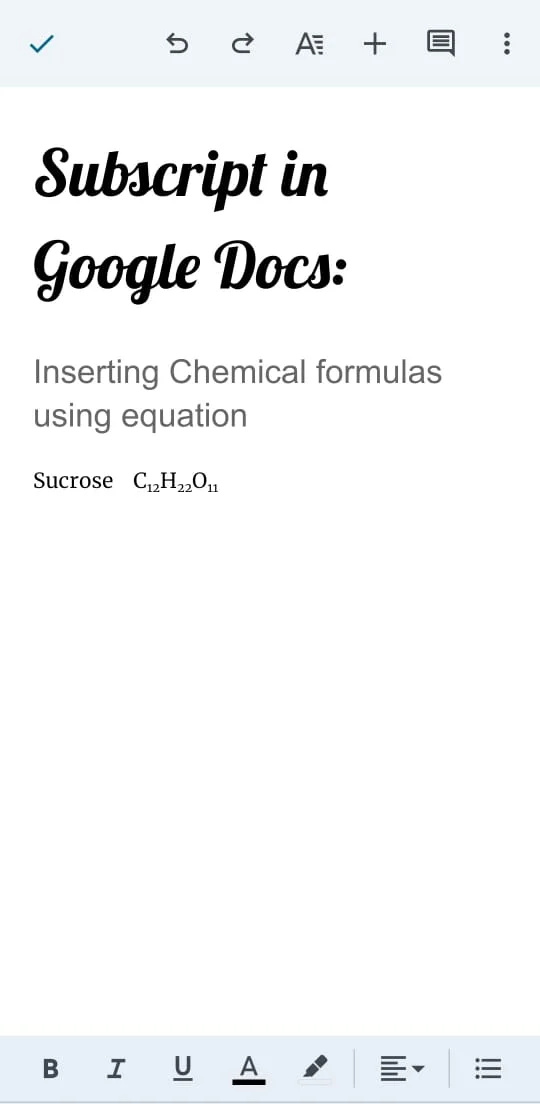
Išvada
Šioje mokymo programoje paaiškinta, kaip prenumeratos parinktis veikia „Google“ dokumentuose. Čia sužinojome, kaip užsiprenumeruoti tekstą arba numerį „Google“ dokumentuose. Pateikėme daugybę pavyzdžių, kai užsiprenumeravome skaičius, naudojamus cheminėse formulėse staliniuose kompiuteriuose ir „Android“. Be to, parodėme, kaip užsiprenumeruoti tekstą arba skaičių naudojant sparčiuosius klavišus „Google“ dokumentuose staliniuose kompiuteriuose.